Cómo escanear periódicamente su computadora con Windows Defender mientras usa otro antivirus

Windows 10 viene con Windows Defender, una herramienta antivirus incorporada para ayudarlo a proteger su PC del malware. Con la actualización de aniversario, Windows Defender puede seguir protegiendo su PC al proporcionar una segunda capa de protección, incluso si instala otro antivirus.
Generalmente, no debe ejecutar dos programas antivirus siempre activos a la vez. Como tal, Windows Defender normalmente se desactiva si instala otro antivirus y se quita de en medio. Pero una nueva opción permite que Windows Defender brinde cierta ayuda sin proporcionar una protección completa en tiempo real. También puede realizar escaneos de forma manual de todo su sistema o carpetas específicas.
Cómo habilitar Escaneo Periódico Limitado
RELACIONADO: ¿Cuál es el Mejor Antivirus para Windows 10? (¿Es suficiente Windows Defender?)
Esta opción se denomina "exploración periódica limitada". Habilítelo y, en ocasiones, Windows Defender realizará un análisis para detectar cualquier malware que haya perdido su producto antivirus primario. No está habilitado de manera predeterminada, y aún no se puede habilitar en PC con Windows 10 administradas que estén unidas a un dominio.
Encontrará esta opción en Configuración de Windows Defender en la aplicación Configuración. Para acceder a él, abra el menú Inicio y seleccione "Configuración". Vaya a Actualización y seguridad> Windows Defender y habilite la función "Escaneo periódico limitado".
Solo puede habilitar esta característica si está usando otro programa antivirus. Si no ha instalado otro programa antivirus, Windows Defender ya está ayudando a proteger su computadora con escaneos programados y en tiempo real.
Windows Defender se actualizará automáticamente con las últimas aplicaciones antivirus a través de Windows Update.
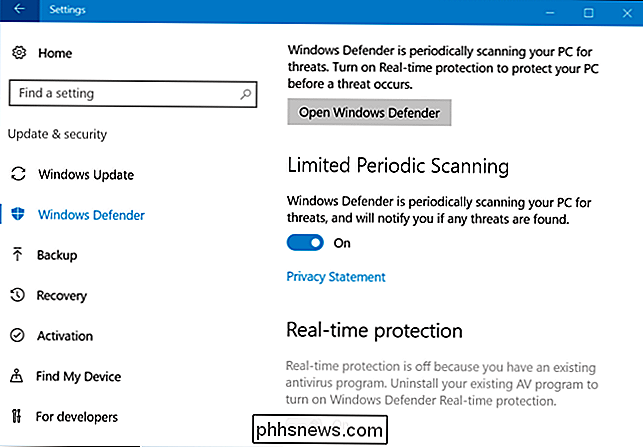
Cómo realizar un escaneo manual
También puede realizar un escaneo manual de toda su computadora o carpetas específicas con Windows Defender, incluso si está usando otro programa antivirus. Windows Defender puede proporcionar una segunda opinión que podría atrapar algo que su programa antivirus normal omitió.
Para ello, inicie la interfaz de Windows Defender. Puede hacerlo dirigiéndose a Configuración> Actualización y seguridad> Windows Defender> Abra Windows Defender, haga clic en el nuevo ícono de Windows Defender en forma de escudo en el área de notificación y seleccione "Abrir", o ejecute Windows Defender desde el menú Inicio.
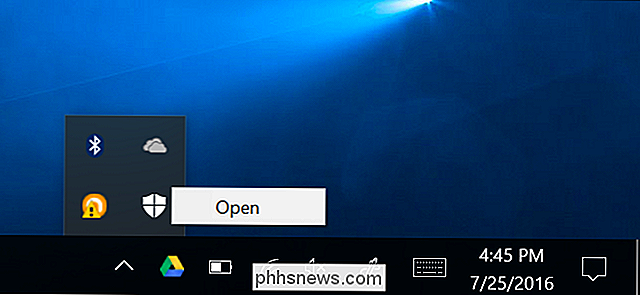
Suponiendo que ha configurado escaneos periódicos limitados, verá un mensaje que dice "El escaneo periódico de Windows Defender está activado", pero esa protección en tiempo real es manejada por otro programa antivirus.
Para realizar un escaneo manual, seleccione "Rápido" para un escaneo rápido, "Completo" para un escaneo profundo del sistema, o "Personalizado" para un escaneo de solo las carpetas que elija. Haga clic en "Escanear ahora" para iniciar el escaneo.
Windows Defender debe actualizarse automáticamente con las últimas definiciones de antivirus, pero puede hacer clic en la pestaña "Actualizar" aquí y buscar actualizaciones manualmente antes de escanear, si lo desea.
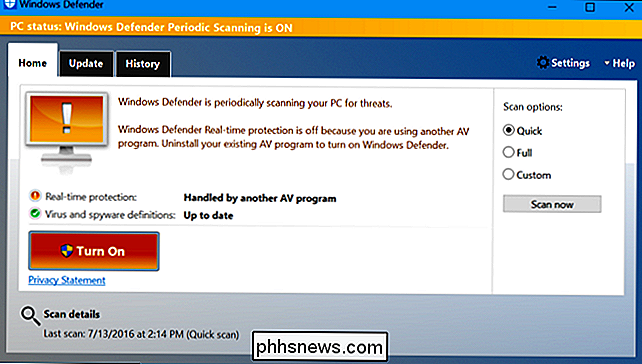
Si Windows Defender detecta malware ...
Si se detecta malware a través de cualquier tipo de análisis, verá una notificación que indica que se detectó un software potencialmente dañino.
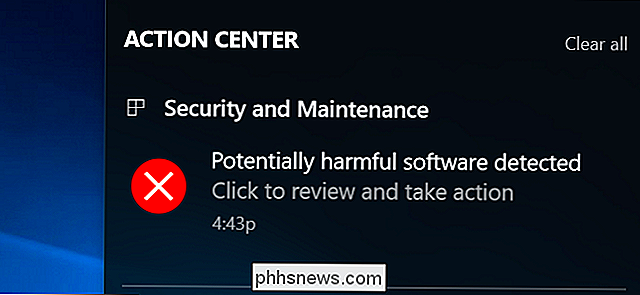
Haga clic en la notificación y Windows Defender le informará del malware que encontró y le permite elegir qué hacer con él.
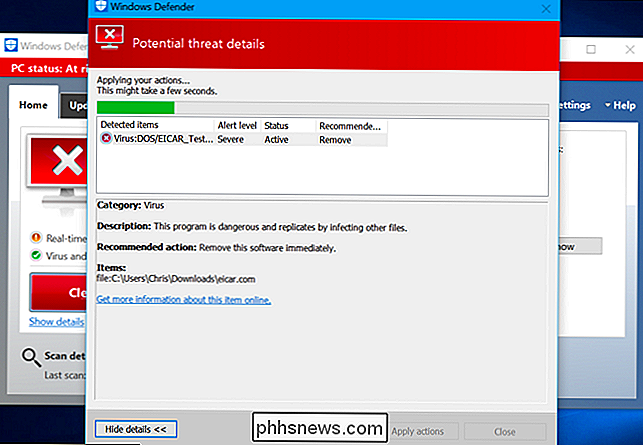
Puede ver una lista de malware encontrada por Windows Defender a través de la pestaña Historial en la ventana de Windows Defender.
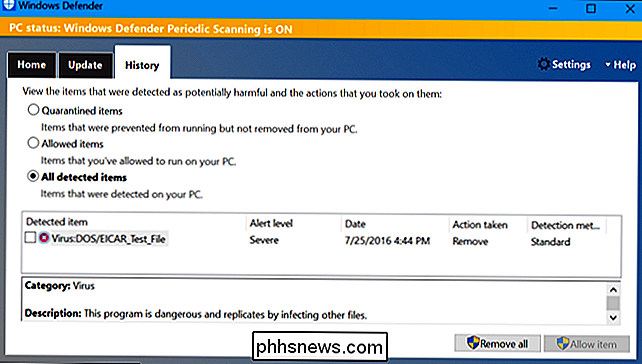
Si observa regularmente malware atravesando su antivirus primario y siendo atrapado sea Windows Defender, probablemente debería cambiar a otro programa antivirus.

Cómo ejecutar dos o más comandos de terminal a la vez en Linux
Si usa Linux, sabe cuán útil puede ser la línea de comandos para trabajar con archivos, instalar software y ejecutar programas. Pero puede ser incluso más eficiente si ejecuta múltiples comandos a la vez. Combinar dos o más comandos en la línea de comando también se conoce como "encadenamiento de comandos".

Cómo ver las contraseñas WiFi guardadas en Windows 7, 8 y 10
¿Sigues usando la contraseña WiFi que está escrita en la parte posterior del enrutador que tu ISP te dio? Si es así, es probable que sea una combinación realmente larga de letras, números y símbolos que nunca podrás recordar.La mayoría de las personas intentan escribir la contraseña en algún lugar o simplemente revisan el enrutador cada vez que necesitan dárselo a otra persona. Afortunada



